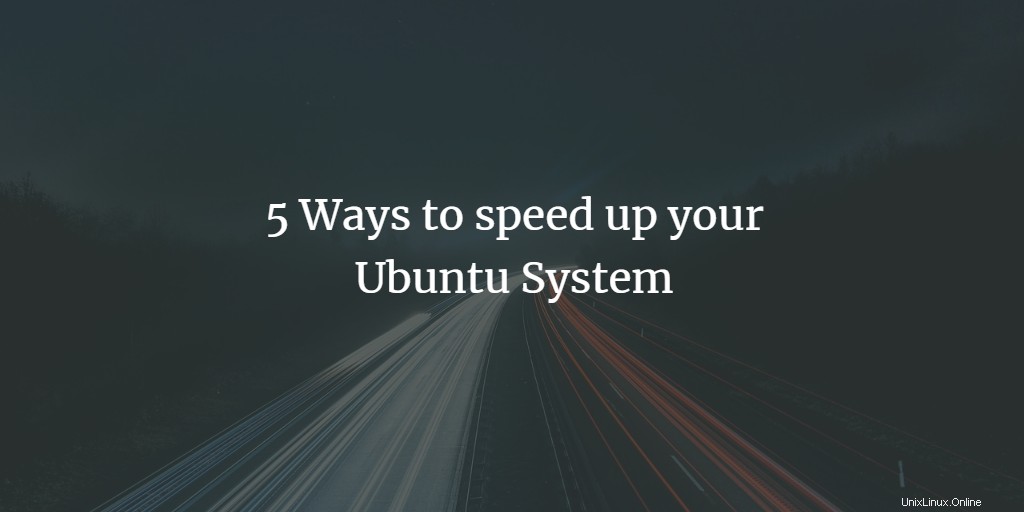
Saat Anda menjadi pengguna Ubuntu biasa dan berpengalaman, Anda mungkin memperhatikan bahwa kecepatan sistem Ubuntu Anda menurun seiring waktu. Ini mungkin karena berbagai aplikasi yang telah Anda instal dari waktu ke waktu, atau karena pengaturan konfigurasi Anda tidak optimal untuk pengalaman Ubuntu yang lebih cepat. Dalam artikel ini, saya akan menunjukkan beberapa cara untuk mempercepat sistem Ubuntu Anda yang telah bekerja untuk saya selama bertahun-tahun.
Perintah dan prosedur yang disebutkan dalam artikel ini dijalankan di Ubuntu 20.04 dan sistem Ubuntu 18.04 LTS dan mereka juga akan bekerja pada Ubuntu 22.04 yang akan datang.
Kurangi waktu boot dengan mengoptimalkan konfigurasi grub
Secara default, grub sistem Anda memberi Anda 10 detik untuk memilih antara sistem operasi pada sistem dual-boot. Jika Anda tahu bahwa dalam kebanyakan kasus Anda harus mem-boot sistem Ubuntu melalui grub, tidak ada gunanya duduk dan memilih Ubuntu secara manual daripada sistem operasi lain. Salah satu opsinya adalah mengubah pengaturan grub sehingga sistem Anda secara otomatis mem-boot Ubuntu setelah beberapa saat, katakanlah, 2 detik.
Untuk melakukannya, buka program terminal Anda baik melalui Ubuntu Dash atau melalui kombinasi tombol Ctrl+Alt+T.
File konfigurasi grub terletak di /etc/default/ folder dan dapat dimodifikasi dengan cara berikut untuk mengubah batas waktu grub.
Gunakan perintah berikut untuk membuka file grub di Editor Nano:
$ sudo nano /etc/default/grub

Bagian yang disorot pada gambar berikut adalah tempat Anda dapat mengatur batas waktu grub yaitu 10 detik secara default:
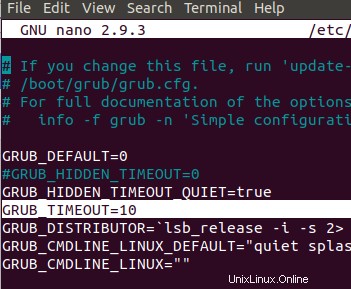
Anda dapat mengubahnya ke durasi yang lebih pendek, sebaiknya 2 detik. Tekan Ctrl+X untuk menyimpan dan keluar dari file. Kemudian masukkan perintah berikut untuk memperbarui grub sistem:
$ sudo update-grub
Sekarang ketika Anda memulai sistem Anda di lain waktu, Anda tidak perlu menunggu 10 detik untuk boot ke Ubuntu.
Singkirkan aplikasi startup yang berat
Seiring waktu Anda mungkin akan menginstal lebih banyak aplikasi di sistem Anda. Beberapa dari mereka mungkin menjadi bagian dari startup Anda karena pilihan atau secara otomatis. Banyak aplikasi startup membutuhkan waktu lama untuk memulai dan Anda harus menunggu lama sebelum Anda dapat bekerja dengan sistem Anda. Salah satu cara untuk menghemat waktu adalah dengan mengonfigurasi startup Anda agar hanya menjalankan aplikasi yang benar-benar Anda butuhkan.
Anda dapat mengakses aplikasi startup dari daftar aplikasi atau dari Ubuntu Dash sebagai berikut:
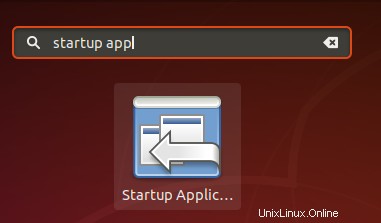
Anda akan dapat melihat daftar aplikasi yang ditambahkan ke startup Anda.
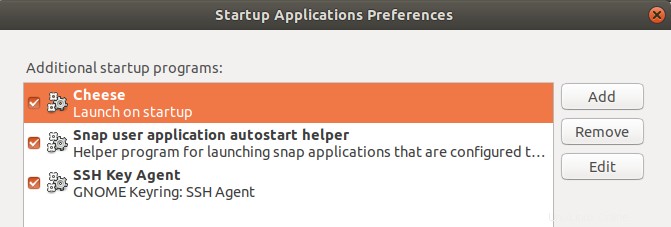
Anda dapat dengan mudah menghapus aplikasi tambahan dari startup hanya dengan memilih aplikasi dan kemudian klik tombol Hapus.
Atau, Anda dapat menekan tombol Edit dan menambahkan penundaan setelah aplikasi tertentu akan diluncurkan setelah startup. Pada dialog Edit, tambahkan perintah dalam format berikut sebelum perintah yang sudah ditulis sebagai berikut:
sleep [timeInSeconds];
Contoh:
sleep 20; dropbox start -i
Manfaatkan utilitas Pramuat untuk mengurangi waktu peluncuran aplikasi
Preload adalah utilitas sistem yang berjalan di latar belakang, melacak aplikasi yang sering dijalankan, dan memuat dependensi yang sesuai ke dalam memori sistem sehingga aplikasi ini dimuat dengan cepat saat dibutuhkan. Anda dapat menggunakan perintah berikut sebagai root untuk menginstal utilitas ini di sistem Anda:
$ sudo apt-get install preload

Instal aplikasi lebih cepat melalui apt-fast wrapper
Jika, seperti saya, Anda sering menggunakan perintah apt-get untuk mengunduh aplikasi dari baris perintah, inilah alternatif yang lebih cepat. Apt-fast adalah pembungkus skrip shell yang mengunduh paket aplikasi dari beberapa lokasi sekaligus, membuatnya lebih cepat daripada perintah apt-get.
Di sini Anda dapat mempelajari cara menginstalnya dari terminal. Gunakan perintah berikut untuk menambahkan repositori ppa:
$ sudo add-apt-repository ppa:apt-fast/stable
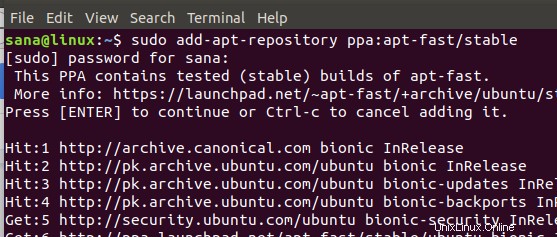
Kemudian masukkan perintah berikut:
$ sudo apt-get update
Now use the following command to install apt-fast $ sudo apt-get install apt-fast
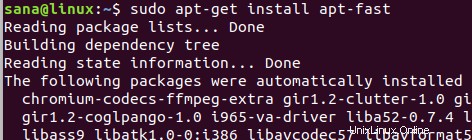
Sekarang Anda dapat menghemat waktu dengan menginstal aplikasi Anda dengan cara yang jauh lebih cepat.
Pilih server terbaik untuk pembaruan perangkat lunak yang lebih cepat
Cermin perangkat lunak yang digunakan sistem Anda untuk mengunduh pembaruan perangkat lunak memainkan peran besar dalam seberapa cepat unduhan. Oleh karena itu, pastikan Anda menggunakan mirror terdekat, karena ini akan meningkatkan kecepatan unduh secara signifikan.
Untuk melakukannya, buka utilitas Perangkat Lunak dan Pembaruan dari dasbor sistem sebagai berikut:
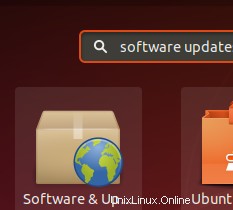
Di tab Perangkat Lunak Ubuntu, klik tarik-turun 'Unduh dari' lalu pilih Lainnya dari daftar.
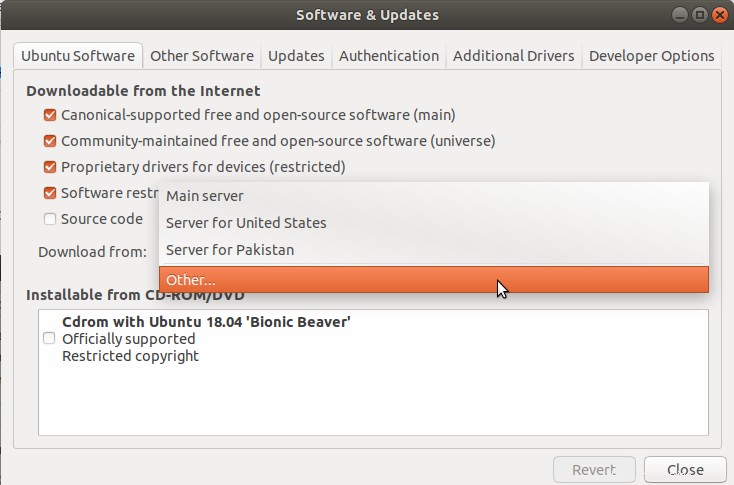
Kemudian klik tombol Select Best Server pada dialog Choose a Download Server.
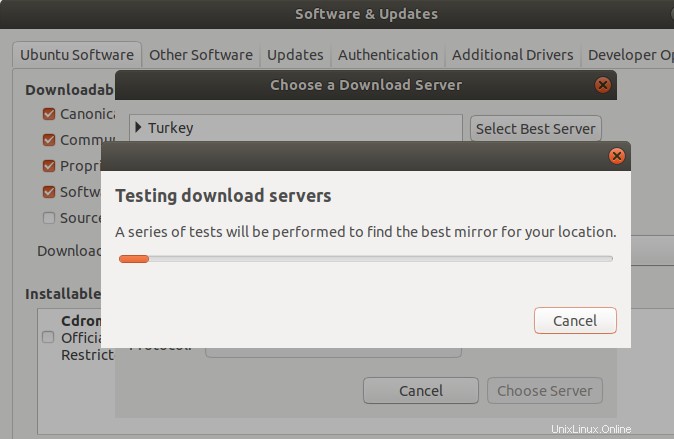
Sistem kemudian akan menguji cermin yang berbeda untuk mengetahui mana yang paling dekat dan terbaik untuk Anda. Anda kemudian dapat memilih server yang disarankan untuk mengunduh pembaruan lebih cepat.
Melalui metode sederhana yang dijelaskan dalam artikel ini, Anda akan melihat bahwa sistem yang Anda gunakan bekerja lebih cepat dari sebelumnya. Sistem sekarang akan boot lebih cepat, aplikasi dan pembaruan akan diunduh lebih cepat, dan aplikasi yang sering digunakan akan dimuat lebih cepat.